Delphi және BDE арқылы InterBase локальдік серверімен жұмыс: орнату, баптау және қолданбалы іске асыру


Мазмұны
Кіріспе. . . . 4
1. Жалпы бөлім . . . 6
1. 1 InterBase локальдік серверін жүктеу . . . . . . … . . . 6
1. 2 Сервер жүктелгенін қалай тексеруге болады . . . 7
1. 3 IBConsole утилитасы. Серверді тіркеу. Жаңа пайдаланушы құру . . . 8
1. 4 Мәліметтер қорын құру. Қатысушыларға анықтамалық кесте құру . . . 12
2. Арнайы бөлім . . . . 16
2. 1 Есептің қойылу шарты 16
2. 2 Есептің формальды қойылуы. . 17
2. 3 Алгоритмнің жалпы құрылымы. … . . . 18
2. 4 Есептің орындалу үрдісі . . . ……. . … 19
2. 4. 1 BDE арқылы қол жеткізу. BDE Administrator. Алиас құру. . 19
2. 4. 2 БҚ жай қосымшасы. 23
2. 4. 3 TSession және TDataBase компоненттері………. . 31
2. 4. 4 ТDataSET компоненті. Мәліметтер жиынтығымен жұмыс……. . 33
2. 4. 5 Өзіндік ену сұхбатын құру. 47
2. 4. 6 Мәліметтер жиынтығын өзгерту. TDataSet класы . . . 53
3. Экономикалық бөлім . . . 61
3. 1 Жобаны экономикалық бағалау . . . 61
3. 2 Бағдарламалық қамтамасыздандыруды игерудегі экономикалық тиімділікті есептеу . . . 62
4. Еңбекті қорғау және техникалық қауіпсіздіктің негізгі шаралары . . . ……… . . . 67
4. 1 Еңбек пен демалысты ұйымдастыруда берілетін бірқатар кеңестер . . . 71
4. 2 Мекемені жарықтандыру . . . 72
4. 3 Мониторға қойылатын талаптар . . . 73
4. 4 Бағдарламалаушының жұмыс орнына қойылатын талаптар . . . 76
4. 5 Жұмыс орнындағы бағдарламалаушының атқаратын жұмысы . . . 77
4. 6 Электр және өрт қауіпсіздігі . . . 78
4. 7 Жұмыс орнындағы температура, қысым, ылғалдық . . . 79
4. 8 Төтенше жағдай кезіндегі атқарылатын жұмыс . . . 79
Қорытынды . . . 81
Қосымша А . . . 83
Әдебиеттер . . . 90
Кіріспе
Қазіргі кезде Delphi-де мәліметтерге қол жеткізудің бірнеше механизмдері іске қосылған және әрбір механизмге өзінің компоненттер жиынтығы сәйкес келеді.
- Borland Data Base Engine (BDE) арқылы қол жеткізу. Бұл жақсы дамыған механизмдердің бірі, мұнда мәліметтерге қол жеткізу қуатты бағдарламалық кітапхана қорында құрылған әмбебап интерфейс арқылы жүзеге асырылады. Өңдеуші локальдық мәліметтер қорымен (Paradox, FoxPro, Dbase, Access) және сонымен қатар кеңейтілген тізімдегі қашықтағы InterBase, Oracle, Sulase, Informix, Microsoft SQL сервер және ДВ2 сияқты серверлермен жұмыс істеуіне болады.
ОДВС- драйвері арқылы қосылу мүмкіншілігі де бар.
BDE-нің кемшілігіне қосымшаны тарату мен инсталляциялаудың күрделі үрдісін айтуға болады, соған қарамай бұл механизм жиі қолданылады.
Тек соңғы кезде кроссплатформалық өңдеулерге байланысты екінші орынға түсе бастады. Мәліметтерге қол жеткізу компоненттері «BDE» палитра бетінде орналасқан.
- ActiveData Object (ADO) қол жеткізу механизмі мәліметтерге қол жеткізудің бұл тәсілі Microsoft фирмасының стандарты болып табылады және арнаулы АDО- драйверінің жиынтығын пайдаланады. АDО механизміне қатысты мәліметтерге қол жеткізу компоненттері «АDО» бетінде орналасқан.
- DBExpress механизмі мәліметтерге қол жеткізудің жеңілдетілген драйверлер жиынтығына негізделген.
Қол жеткізудің бұл типі анағұрлым жылдам және әмбебап, дегенмен іске асырылған функциялар жиынтығы бойынша ол аз дамыған. DB2, MySQL, ORACLE және interBase базаларына қол жеткізуді қамтамасыз етеді. Мәліметтер қорымен жұмыс істеу компоненттері «dbExpress» бетінде орналасқан.
- InterBaseExpress (IBX) бұл арнайы InterBase серверімен жұмыс істеуге арналған компоненттер жиынтығы. Бұл механизм мәліметтер қорына аралық бағдарламалар тікелей қол жеткізуді пайдаланады. IBX компоненттері «InterBase» және «InterBase Admin»- палитра беттерінде орналасқан. «InterBase Admin»- компоненті InterBase серверінің 6. 0 версиясынан жоғарыларымен ғана жұмыс істейді.
Дипломдық жобада берілгендер қорына Borland Data Base Engine (BDE) арқылы қол жеткізу жолы қарастырылып, қосымша құрылады.
- Жалпы бөлім
1. 1 InterBase локальдік серверін жүктеу
InterBase серверін екі түрде жүктеуге болады: қолмен және автоматты
түрде. Үнсіз келісім бойынша автоматты түрде жүктелу орындалады. Бұдан басқа, Windows NT InterBase операциялық ортада әртүрлі статуста жүктелуі мүмкін -сервис түрінде, қосымша түрінде, ал Windows 95/98-де тек қана қосымша ретінде жүктеледі.
Тәртіпті басқаруға және InterBase құрамындағы статусты жүктеуге арнайы утилита- InterBase Manager қолданылады. «InterBase Server Manager» бас мәзір пунктіндегі «InterBase» бумасын таңдаңыз(1-сурет) .

1-сурет . InterBase Server Manager бадарламасының терзесі»
Программаның үстінгі бөлік терезесінде (Startup Mode) жүктеу тәртібін ауыстырып қосқыш бар.
Жүктеу тәртібін қосарда мына екі ауыстырып қосқыштың бірін таңдау керек: Automatic (автоматы түрде) және Manual (қолмен ) . Root Directiory (сервердің түпкі каталогы) - программаның келесі аймақ терезесі . Мұнда сервердің файлын ұстап тұратын директория көрсетілген.
«Status» аймағы терезенің астыңғы бөлігінде орналасқан. Мұнда сервердің ағымдық жағдайы, яғни серверді тоқтатуға және жүктеуге болатын кнопка орналасқан. 1-сурет жіберілген серверге сәйкес келеді, «Stop» ( тоқтау ) оң жақ кнопкаға жазылған, сондықтан жазу статус аймағында «The InterBase Server is currently Running» (InterBase сервері жұмыс істейді) деп жазылады. «Stop» кнопкасын басқанда сервер тоқтатылады, ал кнопкаға «Start»(жүктеу) жазуы енеді. Сонымен қатар «Running»(жұмыс істейді ) сөзі «Stopped» (тоқтатылды) сөзіне ауысады. «Status» аймағы төменгі терезесінде «Run the InterBase server as a service on Windows NT» (Windows NT сервисі сияқты InterBase серверін жүктеу ) жалаушасы орналасқан. Серверді жіберерде «Start» кнопкасын басу керек.
1. 2 Сервер жүктелгенін қалай тексеруге болады
Windows 95/98 операциялық жүйесінде, InterBase сервері жұмыс істеп тұрған кезде, оның иконкасы тапсырма панелінің оң жақ бұрышында көрініп тұрады. Windows NT ортасында сервер қосымша болып жүктелгенге қарағанда, бұл шынайы. Windows NT-та InterBase сервері қызмет түрінде орнатылса, онда тапсырмалар панеліндегі иконкалар шығарылмайды. Бұндай жағдайда сервер жұмыс істеп тұрғанын тексеру үшін тапсырмалар панеліндегі бос орынға тышқан тетігінің оң жақ батырмасын шертіп, ашылған мәзірдегі «Диспетчер задач . . . » пунктінің «Процессы» беттерінен ibguard. exe және ihserver. exe- ді іздейміз. Егер олар жоқ болса, онда сервер жүктелмеген.
1. 3 IBConsole утилитасы. Серверді тіркеу. Жаңа пайдаланушы құру
InterBase сервері жұмыс істеп тұрғанына көз жеткізгеннен кейін, оған қосыламыз. Ол үшін басты мәзірдегі «InterBase» бумасынан IBConsole бағдарламасын жүктеу керек (2-сурет) .
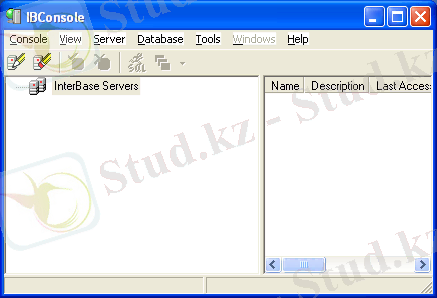
2-сурет. IBConsole бағдарламасының терезесі
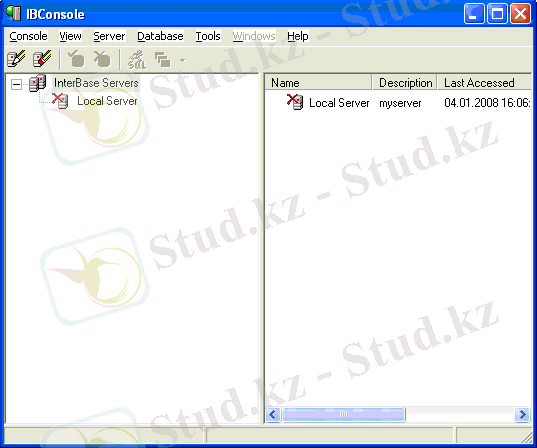
IBConsole - интерактивті тәртіпте SQL сұранысын жүктеуге, мәліметтер қорын серверде құруға және администрациялауға, конфигурациялық серверге қажетті барлық операцияларды орындауға арналған InterBase пакетіне енетін графикалық утилита.
IBConsole бағдарламасының терезесі мынадай элементтерден тұрады:
- Администрациялық сервердегі командаларды қамтитын мәзір.
- Мәзір командаларына тез қатынауға арналған кнопкасы бар, құрал-саймандар тақтасы.
- IBConsole-да тіркелген, мәліметтер қорын және сервердің иерархиясын бейнелейтін терезелер қатары.
- Спецификалық ақпараттарды қамтитын, сонымен қатар иерархиялық тізбекте таңдалған қатарға байланысты әртүрлі әрекеттерді орындауға рұқсат ететін, жұмыс терезесі.
- Таңдалған сервер және пайдаланушы жайлы ақпаратттарды қамтитын, сонымен қатар мәзірге қосымша жеңілдіктер беретін жолдық жағдай.
IBConsole бағдарламасында сервермен жұмыс істеу үшін, оған тіркелу керек. Ол үшін Server Register мәзір пунктін таңдаңыз. Тірекелудің диалог және серверге қосылу терезесі экранға шығады(3-сурет) .
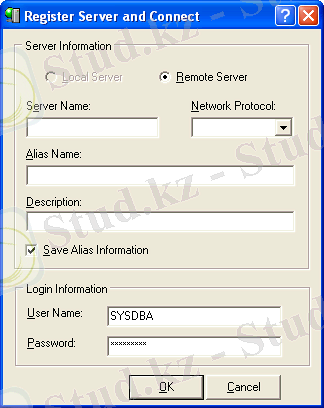
3-сурет. Тіркелудің және қосылудың диалог терзесі
Терезенің жоғарғы бөлімінде «Local Server» пункті таңдалуы керек. Пайдаланушының есімін SYSDBA және құпия сөзін masterkey деп енгізіңіз. Бұл құпия сөз үнсіз келісім бойынша, оны өзгертуге де болады, кез-келген жағдайда серверде жаңа пайдаланушы құрар кезде, міндетті түрде SYSDBA атынмен енген дұрыс. Атымен және құпия сөзін енгізгенннен кейін, терезе 4-суретте көрсетілгендей болады.
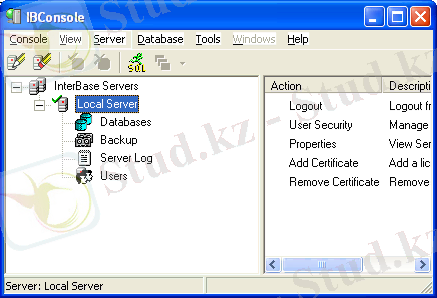
4-сурет. Тіркелгеннен кейінгі IBConsole бағдарламасының терезесі
Егер сол жақ терезеде «Local Server» тізімінің қатары таңдалса, серверде орындауға болатын, операциялық тізімі бар кесте жұмыс терезесінде орналасады. Операцияның орындалуы үшін «Action» колонкасында атын екі рет шерту керек. Серверде жаңа пайдаланушы құрайық. Басты мәзірден Server J User Security . . . пунктін таңдаңыз немесе «User Security» операциясының атын екі рет шертіңіз.

5-сурет. Қауіпсіздік диалог терзесі
Қауіпсіздік диалог терезесінің (5-сурет) төменгі жағында орналасқан New(Жаңа) кнопкасын шертіңіз және «User Name» өрісіне STUDENT атын беріңіз, ал «Password» және «Confirm Password»өрісіне қалаған құпия сөзіңізді беріңіз.
Әрине құпия сөзді міндетті түрде ұмытпау керек, өйткені серверде сақталған мәліметтерге қатынау үшін енгізу керек болады. «Apply» кнопкасын шертіңіз, одан кейін қауіпсіздік диалогын жабу үшін «Close» батырмасын шертіңіз. Біз STUDENT атты пайдаланушы құрдық. Оны көру үшін «Users» пункт қатарын таңдасақ болғаны. Пайдаланушының серверіне сәйкес тізім, жұмыс терзесінің оң жағында көрсетіледі (6-сурет) .

6-сурет. Локалдік серверді пайдаланушы
Серверде айқындалған пайдаланушылар тап осы серверде барлық қорға қатынай алады, бірақ мәліметтерге қатынау үшін міндетті түрде тағы да басқа кестелер қорын пайдалануға келісім алу керек. Егерде сізде осы қор кестесіне қатынай алмасаңыз, мәліметтер қорына қосылудан ештене шықпайды. Кестеге енетін мәліметтер қорында өзінің қосымша рұқсат етілген жүйесі бар. Бұл жағдайда, сервердің локальдік версиясын қолданғанда, қосымша пайдаланушы құруды қажет етпейді -біз қазіргі кезде бар SYSDBA пайдаланушысымен де жүргізе аламыз.
1. 4 Мәліметтер қорын құру. Қатысушыларға анықтамалық кесте құру
Серведе жұмыс істеуге болатын аты алғанннан кейін, мәліметтер қорын құрып және онда мысал ретінде бір кестені көрсетеміз. Gdb кеңейтілуі бар, InterBase серверінің мәліметтер қоры файл түрінде беріледі. Жаңа мәліметтер қорын құру үшін мәзірден Database Create Database пунктін таңдаймыз. Диалог терезесінде мәліметтер қорын (7-сурет) құрғанда келесі мәліметтерді енгізу керек:
- «Alias» өрісіне TUTORIAL мәліметтер қорын енгізіңіз.
- «Files» кестесінің бірінші қатарына берілгендер қорының толық атын енгізіңіз d:\ib\tutorial. gdb, ал оның беттердегі өлшемі: 230
Келесі «Options» кестесінде берілгендер қорының қосымша мәліметттерін көрсетіңіз:
- «Page size»(беттер өлшемі) -4096. Бұл мағына үнсіз келісімге арналған.
- «Default character set»(таңбалар жинағының үнсіз келісімі үшін) қатарынан WIN 125I тізімінен таңдаңыз. Бұл мәліметтер қорында криллиц таңбалары бар, жолдық берілгендерді сақтау үшін арналған.
- «SQL Dialect» енгізіңіз.
«ОК» батырмасын шертіңіз.
IBConsole бағдарламасы мәліметтер қорының тек файлын құрады, ал мәліметтер қорында құрылатын каталог қатты дискте болуы керек. Мысалы, бұл жағдайда d: дискісінде ib папкасы болуы керек, егер жоқ болған жағдайда мәліметтер қоры құрылмайды, экранға қате хабарламасы шығады(8-сурет) .

7-сурет. Мәліметтер қорын құрғандағы диалог терезесі
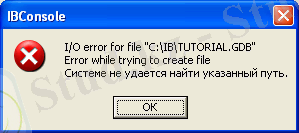
8-сурет. IBConsole бағдарламасының қате хабарламасы
Мәліметтер қорын құру «Database» қатарының бөлімінде бейнеленеді. Егер қатарда «TUTORIAL» атын ерекшелесек, онда таңдалған мәліметер қорымен орындауға болатын операция тізімі оң жақ бөлікке шығады(9-сурет) .
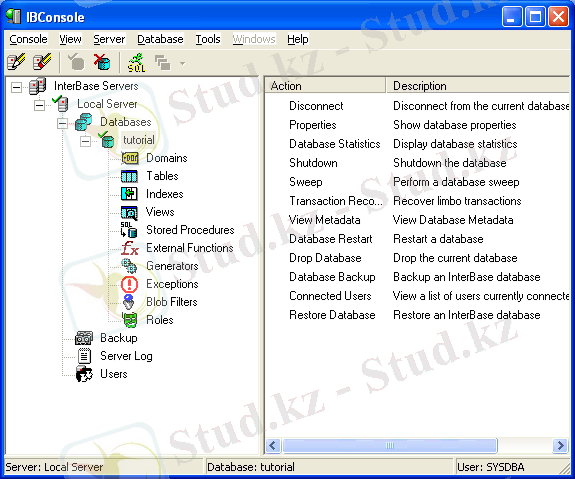
9-сурет. Мәліметтер қорын құрғандағы IBConsole бағдарламасының терезесі
Назар аударыңыз, статустық жолға сервер аты, мәліметтер қорының аляьсы және пайдаланушы аты енгізіледі.
Мәліметтер қорымен жұмыс істеу үшін пайдаланушы оған қосылуы керек. IBConsole бағдарламасында осыны оңайрақ істеу үшін, мәліметтер қорының атын тышқан тетігімен екі рет шертсе болғаны. Берілгендер құрастырушыларға көрінетіндей етіп, қатар тағыда бір деңгейге ашылады (10- суреті) .

10-сурет . IBConsole терезесі
IBConsole құрамындағы мәліметтер қорынның SQL сұранысымен
Интерактивті жұмыс істеуге, қосымша «Interactive SQL» құрал-саймандар-
бағдарламасы қамтылады. Оны жүктеу үшін мәзірден «Tools Interactive
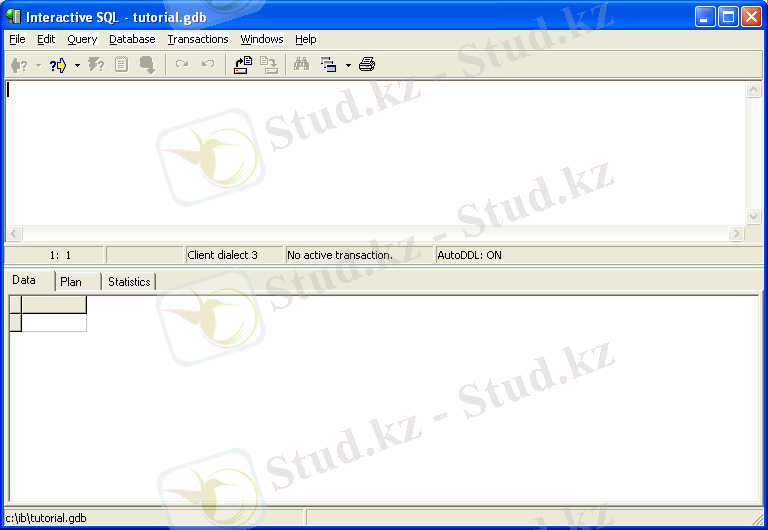 SQL . . . » пунктін таңдау керек(11-сурет) .
SQL . . . » пунктін таңдау керек(11-сурет) .
11-сурет. «Interactive SQL» терезесі
Бұл бағдарламада SQL-сұранысын теруге, орындауға және нәтижесін тез көруге болады. Сондықтан бұл бағдарлама екі аймаққа бөлінеді: жоғарғы- SQL сұранысының аймағы және төменгі - нәтиже аймағы.
Бұған дейін кестеге жаңа жазулар қоя отырып, біз person_id өрісінің мәнін көрсеттік, бірақ бұл дұрыс емес тәсіл: біз үшін бұл санда ешқандай пайдалы ақпар жоқ. Сонымен қатар, кең ауқымды (глобальный) қормен жұмыс істегенде ерекше мәнді көрсету барлық кезде мүмкін емес, себебі жазу қоюмен бір мезетте ондаған, жүздеген қолданушы айналысып отыруы мүмкін. person_id қойған соңғы мәнді табу мүмкін емес, сондықтан бұл прецессті автоматтандыру керек. Осы мақсатпен берілгендер қорында арнаулы обьектілер генераторлар қарастырылған.
2. Арнайы бөлім
2. 1 Есептің қойылу шарты
Borland Data Base Engine (BDE) арқылы берілгендерге қол жеткізудің жолдарымен танысу. Бұл жақсы дамыған механизмдердің бірі, мұнда мәліметтерге қол жеткізу қуатты бағдарламалық кітапхана қорында құрылған әмбебап интерфейс арқылы жүзеге асырылады. Өңдеуші локальдық мәліметтер қорымен (Paradox, FoxPro, Dbase, Access) және сонымен қатар кеңейтілген тізімдегі қашықтағы InterBase, Oracle, Sulase, Informix, Microsoft SQL сервер және ДВ2 сияқты серверлермен жұмыс істеуіне болады.
Жобада берілгендерге қатынаудың InterBase сервері арқылы жұмыс істейтін қосымшасын құру керек. Серверге қосылу үшін диалогты терезе құру. Берілгендер қорының кестелерімен байланыс жасауды ұйымдастыру. Формаға баерілгендерді шығару арқылы қолданушыға қолайлы интерфейс құру.
2. 2 Есептің формальды қойылуы
2. 3 Алгоритмнің жалпы құрылымы
2. 4. Есептің орындалу үрдісі
2. 4. 1 BDE арқылы қол жеткізу. BDE Administrator. Алиас құру
SQL стандартына қосылатын мәліметтер қорынның типі өте көп. Бұл мәліметтер қорын әр түрлі фирмалар жасайтын болғандықтан, олардың әрқайсысы (SQL сұраныстарын) мәліметтерді сақтауды және SQL- сұраныстарын өңдеуді орындайды. Бағдарламалық қамтамасыздандыруды жасайтын адам мәліметтер қорымен жұмыс істегенде клиенттік қосымша мен мәліметтер қорын байланыстыратын дайындалған арнаулы бағдарлама -драйверлерді пайдаланды. Бұл драйвер жүйеге сәйкес SQL- серверінің клиент бөлігімен бірге орнатылады.
Сонымен, клиент қосымшасы мәліметтер қорына «жетуі» үшін олар драйвермен байланысты болуы қажет. Әрбір мәлімет қорының өз аты бар, оны да көрсету қажет. Мәліметтерге қол жеткізу үшін клиент өзінің жүйелік атын ( оны көбінесе «логин» деп атайды, ағылшынның Login- «кіру кезінде тіркелу» сөзінен шыққан) және паролін енгізеді.
Клиент қосымшасы бір мезгілде бірнеше типті мәліметтер қорымен жұмыс істеуі мүмкін. Шатаспау үшін Delphi құрастырушылары, мәліметтер қорының драйверлерімен және қасиеттеріне байланысты барлық функцияларды- аралық кітапханаға енгізді. Аталған кітапхана мынадай атқа ие Borland DataBase Engine (BDE) -«борландық мәліметтер қоры машинасы». BDE мен бірге жақсы белгілі мәліметтер қорымен жұмыс істейтін SQL Links драйверлері алып әкелінеді.
BDE мәліметтерді кеширлеуді өзінің міндетіне алып, SQL типіне жатпайтын қорды сұрыптайды, жадыны басқарады, SQL- сұраныстарды генерациялайды, мәліметтер типін түрлендіреді және басқа да көптеген жұмыс атқарады.
1-суретте мәліметтер қорымен клиенттік қосымша арасындағы барлық байланыс кескінделген.
БҚ

Алиас1
1
Алиас2 2
Алиас3 3
3
1-сурет. BDE бойынша мәліметтердің қозғалыс схемасы
2 және 3 мәліметтер қоры бір типке жатады, сондықтан оларға қол жеткізу бір драйвер арқылы орындалады. BDE-нің негізгі ыңғайлылығы, барлық мәліметтер қорымен байланысты орнатулар клиент қосымшасынан бөлек тұрады. Бағдарламашыға оларды ойланбай-ақ шартты атын көрсету жеткілікті, бағдарлама өзі байланысты орнатуларды табады және қосады. Бұл шарттың аты алиас (ағылшынның alias -бүркеншек ат) деп аталады. Алиас арқылы жұмыс істегенде қосымшаны бір серверден екінші серверге оңай ауыстыруға болады, содан кейін тағы бір алиас құрылады, бірақ ол басқа сервердегі мәліметтер қорымен байланыстырылады, ол бағдарламада ештеңе өзгертілмейді. SQL тілінің стандартымен үйлесімді болуы қажет. Бұл тәсіл қосымшаларды түзету SQL- сервердің локальдық версияларында орындалады. Содан кейін сол сервердің глобальды жүйесіне ауыстырылады. Мұндай «ауыстыру» «масштабтау» деп аталады. Дәл осы үшін Delphi - де InterBase локальды версиясы қосылған.
Клиенттік қосымшаның бірден бірнеше мәліметтер қорымен, әр түрлі типтегі, жұмыс істеуі сирек кездеседі. Көп жағдайда бағдарлама бірған мәліметтер қорымен жұмыс істейді. Бұл жағдай да біздің сызбамыз кішірейтіліп, былай көрінеді(2-сурет) :
Алиас
2- сурет. Мәліметтердің BDE арқылы қозғалысының кішірейген сызбасы
Сонымен, бағдарлама қордан алынған мәліметтер мен манипуляция жасау үшін бірінші BDE-ні орнату керек: алиас құрып оны мәліметтер қорымен байланыстыру керек. Delphi құрастырушылары ол үшін арнаулы жұмыс бағдарламасын - BDE Administrator қарастырған. Негізгі Windows мәзірінен Пуск/ Программа/ Borland Delphi7/ BDE Administrator таңдаймыз.
BDE Administrator терезесінің сол жағында мәліметтер қорының тақтайшасы бар, онда BDE де осы мезете анықталған барлық алиастар көрсетілген (3-сурет) .
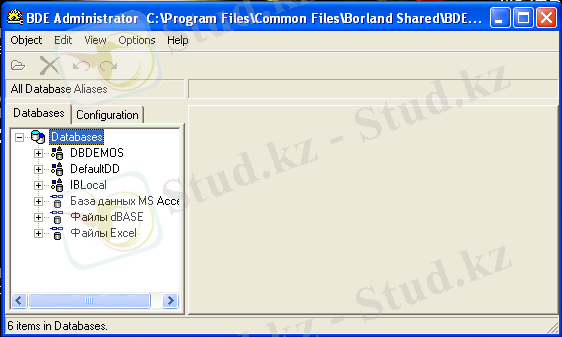
3-сурет. BDE Administrator терезесі
Жаңа алиас құрып оны біздің мәліметтер қорымызбен байланыстырамыз.
- Object/New командасын таңдаймыз немесе пернетақтадан «CTRL-N» батырмаларын тереміз.
- Шығатын тізімнен ( 4-сурет) мәліметтер қоры драйверінің типін InterBase -таңдаңыз да ОК батырмасын шертеміз.
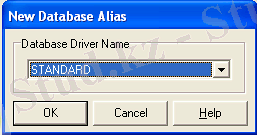
4-сурет. Драйвер типін таңдау терезесі
Алиас терезесінде үнсіз келісім бойынша InterBase1 атымен жаңа алиас шығады. Ол ерекшеленіп тұр, сондықтан атын өзгертуімізге болады. Үнсіз келісім бойынша берілген InterBase1 атының орнына “Tutorial” атын тереміз.
- бағдарламаның оң жақ терезінде баптау параметрлері бар кесте бар. (5-сурет) Біздің қорға сәйкес болуы үшін кейбір параметірлерін өзгерту қажет.
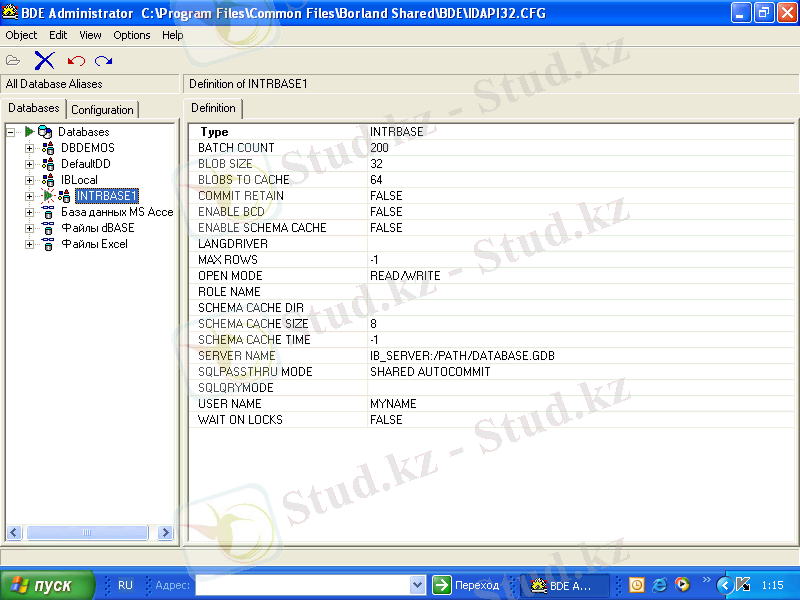
5- сурет. МҚ драйверінің параметрлері
LANGDRIVER- оң жақтағы бос графаны шертеміз және пайда болған тізімнен Pdox ANSI Cyrillic таңдаймыз. SERVERNAME - бұл жерде локальдық сервер үшін мәліметтер қорының файл көрсету қажет. Тышқанмен графаның оң жиегін шертеміз, пайда болған көп нүктелі пернені басамыз. (6- сурет) Сұхбаттан мәліметтер қоры файлын таңдаймыз, біздің жағдайымызда бұл d:\ib\Student. gdb7
SERVER NAME IB_SERVER:/PATH/DATABA …
6- сурет. Мәліметтер қоры базасын енгізу
USERNAME- перне тақтадан өзіміз берген қолданушы аты - Student-ті енгіземіз.
- Құрылған баптауды мәзір командасы Object/Apply арқылы сақтаймыз. Пайда болған сұхбатта «Save all edist to TUTORIAL?» (TUTORIAL үшін барлық өзгерісті сақтау керек па?) ОК пернесін басамыз.
- BDE Administrator бағдарламасын мәзірден Object/Exit командасын таңдап жабамыз.
Біз «TUTORIAL» алиасын құрдық және ол арқылы құрылған мәліметтер қорымен байланыс жасай аламыз.
2. 4. 2 БҚ жай қосымшасы
Delphi7 бағдарламасын іске қосамыз.
Компоненттер палитрасындағы барлық компоненттер тақырып бойынша беттерге бөлінген . Бұл беттердің кейбіреуінде мәліметтер қорымен жұмыс істеуге арналған компоненттер орналастырылған.
Назарымызды үшеуіне де салайық (7- сурет) :
- Data Access - мәліметтер көзі. Бұл компоненттер жоғарыда көрсетілген мәліметтер қорына қол жеткізудің барлық типтерінде қолданылады.
- BDE мәліметтерге Borland DataBase Engine мехенизмі арқылы қол жеткізуді қамтамасыз ететін компоненттер.
- Data Controls- мәліметтердің өздерімен жұмыс істеуге арналған компоненттер: Өңдеу, жүру, экранға шығару.



7-сурет. Data Access компоненттерінің беті
Формаға Data Source (мәліметтер көзі) және Query (сұраныс) компоненттерін орнатамыз. Ол үшін палитрадан оларды кезекпен ерекшелейді де, форманың клиент бөлігін шертеміз.
Data Controls-қа көшіңіз және формаға DBGrid компонентін орнатамыз. Одан басқа, Standard бетінен екі перне (Button) қосамыз.
Форма 8-суреттегідей болуы қажет.
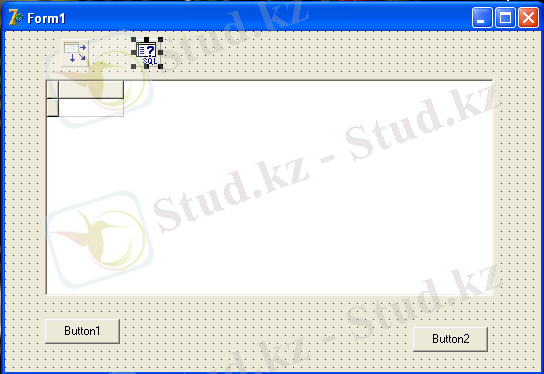
8-сурет. Қосымша формасы
Енді компоненттер қасиеттерін баптаумен айналысамыз. Ол үшін компонентті тышқан батырмасымен шертіп ерекшелеп, одан кейін Object Inspector кестесіне қасиеттің қажетті мәнін енгізіп немесе оны тізімнен таңдау керек. Егер обьектілер инспекторы экранда көрінбей тұрса, оны Ғ11 батырмасы арқылы шақыруға болады.
DatabaseName қасиетінің мәні алиас тізімінен теріледі, ол жолдың оң жақ шетін шерткенде пайда болады. SQL қасиеті -бұл мәліметтер жиынтығын қайтаратын сұраныс мәтіні. Оны енгізу үшін SQL графасының оң жағында шығатын көп нүктелі пернені шертіп мәтіндік редактор терезесінен SQL- сұраныс енгіземіз:
Select * from STUDENT
Бұл сұраныс STUDENT кестесінің барлық өрістерін таңдауға арналған.
DBGrid1 компоненті
Келесі қадам барлық жұмыстың дұрыс орындалуын тексеруге мүмкіндік береді. Query1 компонентінің мәні true- ге тең Active қасиетін орнатамыз.
«User Name» -өрісіне қолданушы аты қойылған. Серверге кіру үшін пароль енгізіземіз. Егер бәрі дұрыс орындалмаса, онда мәліметтер қорына қосыламыз және кестеде біз өткен тарауда жазған жол пайда
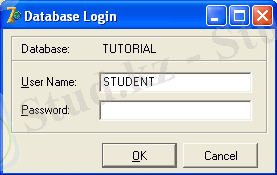 болады. (10- сурет)
болады. (10- сурет)
9- сурет. Пароль енгізу сұхбат терезесі
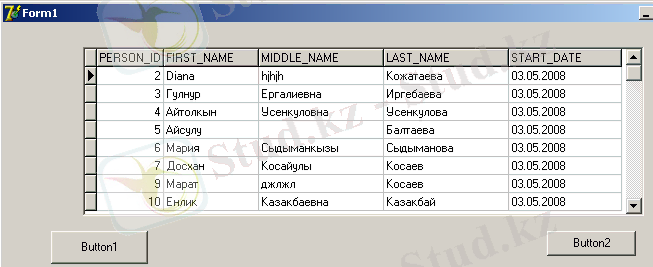
10- сурет. МҚ қосылғаннан кейінгі қосымша формасы
Active = false мәнін қайтарамыз.
Енді басқа компоненттерге қасиет береміз.
... жалғасы- Іс жүргізу
- Автоматтандыру, Техника
- Алғашқы әскери дайындық
- Астрономия
- Ауыл шаруашылығы
- Банк ісі
- Бизнесті бағалау
- Биология
- Бухгалтерлік іс
- Валеология
- Ветеринария
- География
- Геология, Геофизика, Геодезия
- Дін
- Ет, сүт, шарап өнімдері
- Жалпы тарих
- Жер кадастрі, Жылжымайтын мүлік
- Журналистика
- Информатика
- Кеден ісі
- Маркетинг
- Математика, Геометрия
- Медицина
- Мемлекеттік басқару
- Менеджмент
- Мұнай, Газ
- Мұрағат ісі
- Мәдениеттану
- ОБЖ (Основы безопасности жизнедеятельности)
- Педагогика
- Полиграфия
- Психология
- Салық
- Саясаттану
- Сақтандыру
- Сертификаттау, стандарттау
- Социология, Демография
- Спорт
- Статистика
- Тілтану, Филология
- Тарихи тұлғалар
- Тау-кен ісі
- Транспорт
- Туризм
- Физика
- Философия
- Халықаралық қатынастар
- Химия
- Экология, Қоршаған ортаны қорғау
- Экономика
- Экономикалық география
- Электротехника
- Қазақстан тарихы
- Қаржы
- Құрылыс
- Құқық, Криминалистика
- Әдебиет
- Өнер, музыка
- Өнеркәсіп, Өндіріс
Қазақ тілінде жазылған рефераттар, курстық жұмыстар, дипломдық жұмыстар бойынша біздің қор #1 болып табылады.



Ақпарат
Қосымша
Email: info@stud.kz